
Impedire l’installazione automatica della nuova app Outlook su Windows 10
Microsoft ha recentemente iniziato a distribuire la nuova app Outlook come parte dell’aggiornamento KB5051974, noto anche come aggiornamento di febbraio 2025. Se vuoi evitare l’installazione automatica di questo nuovo client di posta elettronica sul tuo dispositivo Windows 10, hai diverse opzioni. Sebbene il processo implichi la modifica del Registro di sistema di Windows, è realizzabile anche per gli utenti con conoscenze tecniche minime. Se la nuova app Outlook è già sul tuo computer, ti guideremo anche su come disinstallarla.
Molti utenti hanno espresso insoddisfazione per la nuova app Outlook a causa delle sue limitazioni di funzionalità, bug e interfaccia riprogettata. Nonostante queste preoccupazioni, è degno di nota che questa app potrebbe diventare essenziale, soprattutto considerando la sospensione delle app Mail e Calendario su Windows 10 e 11, che ora non sono più supportate tecnicamente. La versione classica di Outlook, pur essendo ancora utilizzabile, è anche destinata al ritiro entro il 2029.
Passaggi per bloccare l’installazione automatica della nuova app Outlook
Per impedire a Windows 10 di installare automaticamente la nuova app Outlook, segui queste istruzioni dettagliate:
-
Avviare il menu Start.
-
Digitare regedit nella barra di ricerca e selezionare l’Editor del Registro di sistema dai risultati.
-
Passare al seguente percorso del Registro di sistema:
HKEY_LOCAL_MACHINE\SOFTWARE\Microsoft\WindowsUpdate\Orchestrator\UScheduler_Oobe -
Individua la cartella UScheduler_Oobe, fai clic con il pulsante destro del mouse, vai al sottomenu Nuovo e seleziona Valore stringa.

-
Assegna alla nuova stringa il nome BlockedOobeUpdaters e premi Invio.
-
Fare clic con il tasto destro del mouse sulla chiave appena creata e selezionare l’ opzione Modifica.
-
Impostare il valore su [“MS_Outlook” ].

-
Fare clic su OK per salvare le modifiche.
-
Riavviare il computer affinché le modifiche abbiano effetto.
Completando questi passaggi, il sistema eviterà di installare automaticamente la nuova app Outlook.
Disinstallazione della nuova app Outlook
Se hai già installato la nuova app di Outlook, puoi rimuoverla tramite il seguente metodo:
-
Apri Impostazioni.
-
Seleziona App.
-
Vai su App e funzionalità.
-
Trova e seleziona “Outlook (nuovo)” dall’elenco.
-
Fare clic sul pulsante Disinstalla.
-
Confermare cliccando nuovamente su Disinstalla.

Se l’opzione di disinstallazione non viene visualizzata, puoi provare a rimuoverla con PowerShell:
-
Aprire Start.
-
Cerca PowerShell, quindi fai clic con il pulsante destro del mouse sul risultato e scegli Esegui come amministratore.
-
Inserisci il seguente comando e premi Invio :
Get-AppxPackage Microsoft. OutlookForWindows | Remove-AppxPackage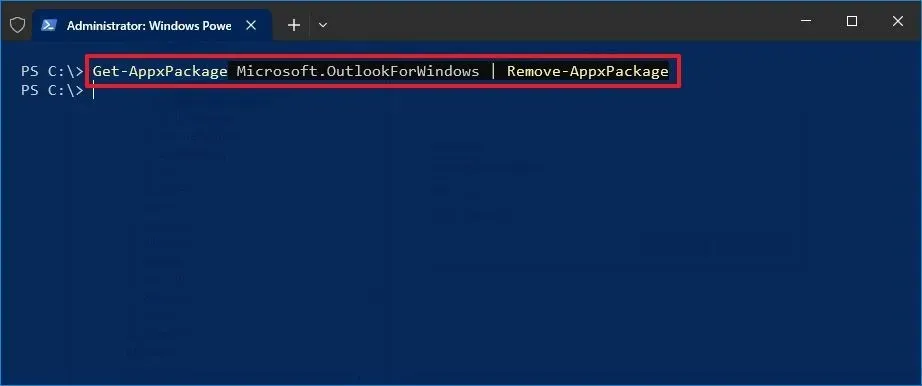
Seguendo queste istruzioni rimuoverai completamente la nuova app di Outlook dal tuo sistema. Se in seguito deciderai di volerla di nuovo, potrai reinstallare la nuova app di Outlook tramite Microsoft Store.
Tieni presente che disinstallando questa nuova versione potrai tornare alla versione classica di Outlook, ma le app Posta e Calendario non supportate non saranno più disponibili.
Ulteriori approfondimenti
1. Posso tornare alla nuova app Outlook dopo averla disinstallata?
Sì, se cambi idea, puoi facilmente reinstallare la nuova app Outlook dal Microsoft Store quando vuoi.
2. La modifica del Registro di sistema avrà effetto anche sulle altre applicazioni presenti sul mio computer?
La modifica del Registro di sistema può potenzialmente influire sul comportamento del sistema; pertanto, è fondamentale seguire attentamente i passaggi ed eseguire preventivamente il backup del sistema.
3. Esistono alternative alla nuova app Outlook?
Sebbene l’app classica di Outlook sia un’opzione, tieni presente che le app Mail e Calendar non sono più supportate. Puoi anche esplorare altri client di posta elettronica disponibili sul mercato compatibili con Windows 10.




Lascia un commento ▼